Các trình quản lý gói (package manager) là một phần cực kỳ tiện lợi của hệ điều hành Linux, cho phép người dùng dễ dàng cài đặt, cập nhật và gỡ bỏ phần mềm. Tuy nhiên, dù Windows được biết đến với tính “thân thiện với người dùng” hơn, nó lại thiếu một công cụ tương tự hiệu quả. Điều này thường khiến quá trình quản lý ứng dụng trên Windows trở nên rời rạc và tốn thời gian. May mắn thay, với sự kết hợp của một dự án mã nguồn mở miễn phí và tiện ích dòng lệnh có sẵn của Windows, người dùng giờ đây có thể trải nghiệm sự tiện lợi này.
Tại sao Windows cần một trình quản lý gói tiện lợi?
Trình quản lý gói cho phép bạn thêm, xóa các chương trình, thư viện hệ thống và trình điều khiển một cách tập trung. Bạn có thể tìm kiếm chương trình gần như ngay lập tức, truy xuất thông tin về chúng và điều chỉnh các cài đặt. Nói cách khác, chúng là mọi thứ mà Microsoft Store ước mình có thể làm được.
Mỗi bản phân phối Linux đều có một loại trình quản lý gói riêng và chúng là một phần không thể thiếu trong cuộc sống hàng ngày của người dùng Linux. Windows thực tế cũng có một trình quản lý gói—Winget. Tuy nhiên, Winget thường bị lãng quên và bỏ qua, mặc dù nó cực kỳ hữu ích. Lý do chính cho việc này là khả năng tiếp cận. Toàn bộ trải nghiệm Windows được xây dựng xung quanh giao diện người dùng đồ họa (GUI) chứ không phải dòng lệnh, và Winget lại không có một GUI tích hợp. Sự thiếu vắng này khiến Winget trở thành một công cụ mạnh mẽ nhưng lại khó tiếp cận đối với đa số người dùng phổ thông.
UniGetUI: Biến Winget thành công cụ trực quan
Với nhiều người dùng, lý do chính họ không sử dụng Winget thường xuyên là vì nó không có một giao diện người dùng đồ họa tiện lợi như hầu hết các tiện ích Windows khác. Việc phải gõ lệnh để cài đặt hoặc cập nhật ứng dụng có thể là rào cản lớn đối với những người không quen thuộc với môi trường dòng lệnh.
May mắn thay, có một dự án mã nguồn mở tên là UniGetUI (trước đây là WinGetUI) đã cung cấp một giao diện người dùng tiện lợi cho Winget. Điều đáng chú ý là UniGetUI được thiết kế với phong cách UI tương đồng với Windows 11, tạo cảm giác liền mạch và không hề lạc lõng trong hệ sinh thái của Microsoft. UniGetUI không chỉ làm cho Winget dễ sử dụng hơn mà còn mở rộng khả năng của nó, mang lại trải nghiệm quản lý ứng dụng toàn diện và trực quan.
Hướng dẫn cài đặt UniGetUI chi tiết
Nếu bạn muốn cài đặt UniGetUI, bạn có nhiều lựa chọn khác nhau. Tất cả các phương pháp đều có hiệu quả tương đương, vì vậy bạn có thể chọn phương pháp phù hợp với sở thích cá nhân. Một lưu ý quan trọng là có các trang web giả mạo tuyên bố là trang web chính thức của UniGetUI (trước đây là WinGetUI), vì vậy hãy cẩn trọng khi tải về.
Cài đặt UniGetUI từ Microsoft Store
Bạn có thể tải UniGetUI từ Microsoft Store, và đây cũng là phương pháp mà nhà phát triển khuyến nghị. Để thực hiện, hãy mở Microsoft Store, tìm kiếm UniGetUI, sau đó nhấp vào kết quả đầu tiên.
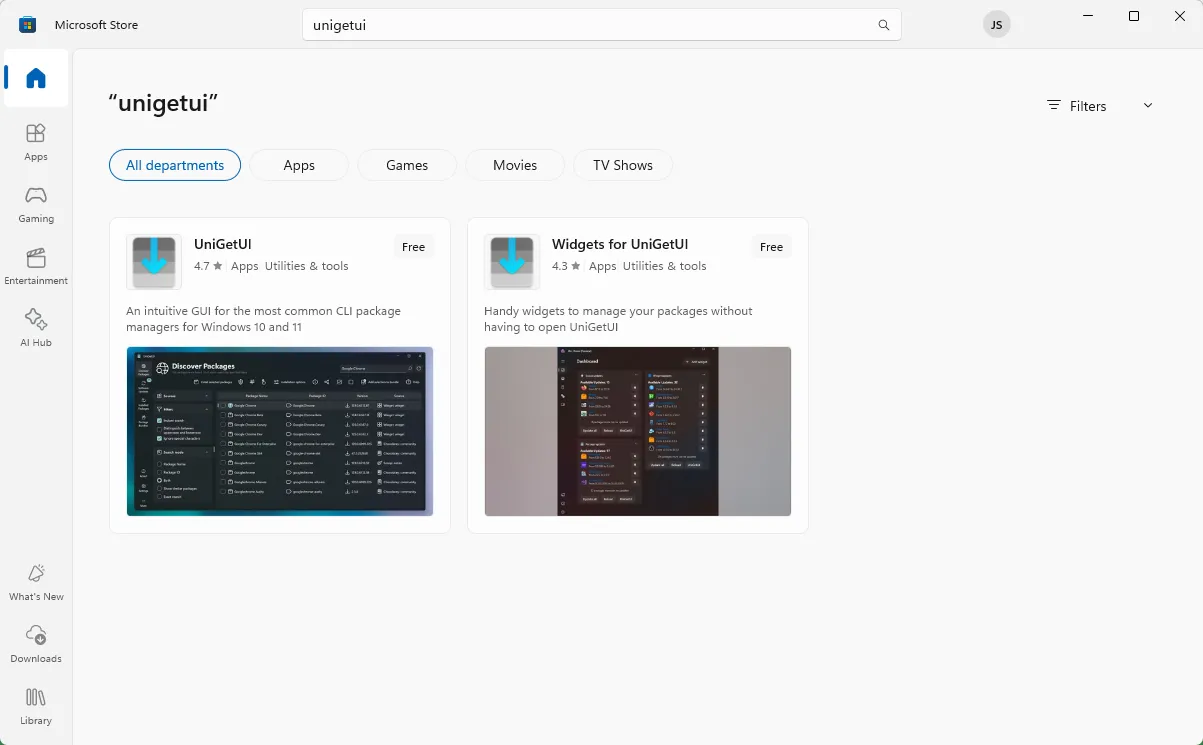 Tìm kiếm UniGetUI trên Microsoft Store để cài đặt giao diện Winget.
Tìm kiếm UniGetUI trên Microsoft Store để cài đặt giao diện Winget.
Nhấp vào nút “Install” (Cài đặt), sau đó chờ quá trình tải xuống hoàn tất. Bạn sẽ không thể khởi chạy UniGetUI trực tiếp từ Microsoft Store. Bạn sẽ chỉ thấy một nút hiển thị “Installed” (Đã cài đặt) nếu mọi thứ diễn ra đúng cách.
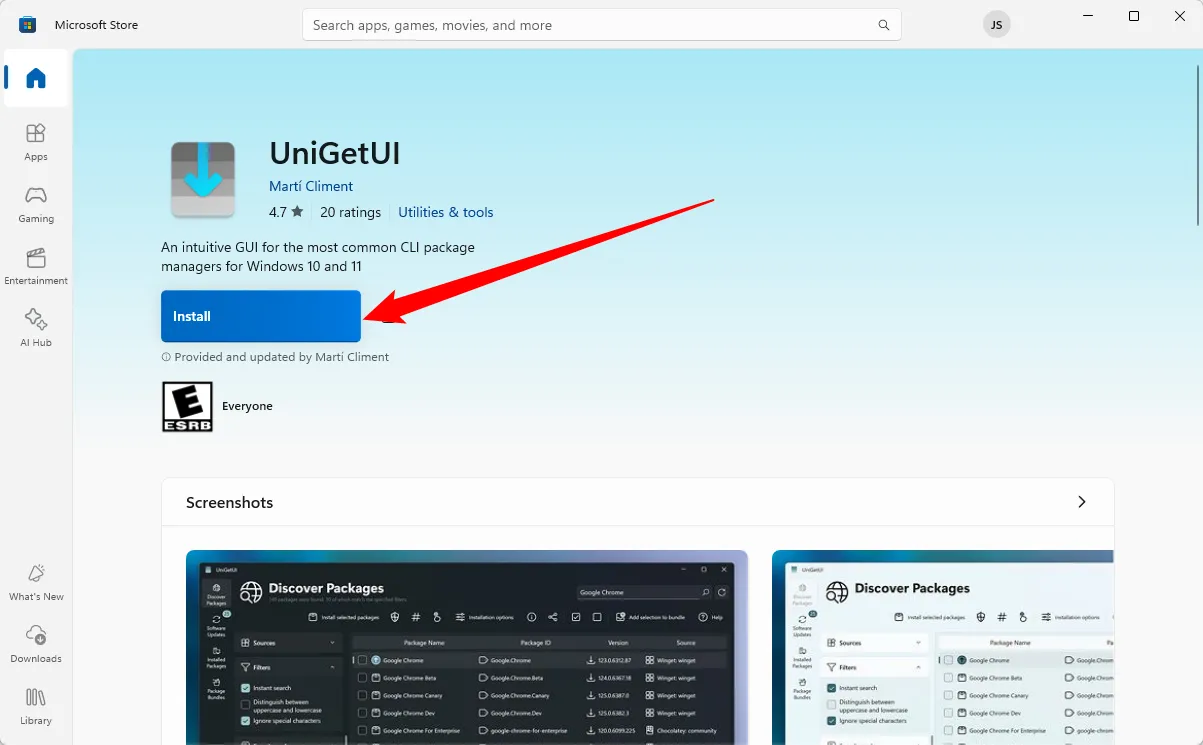 Nút "Install" để cài đặt UniGetUI từ Microsoft Store trên Windows.
Nút "Install" để cài đặt UniGetUI từ Microsoft Store trên Windows.
Cài đặt UniGetUI từ GitHub
Đối với những người dùng thường tránh Microsoft Store, bạn có thể tải UniGetUI từ kho GitHub chính thức.
Cuộn xuống cho đến khi bạn thấy mục “Download UniGetUI installer” (Tải trình cài đặt UniGetUI), sau đó nhấp vào “Click here to download UniGetUI” (Nhấp vào đây để tải UniGetUI).
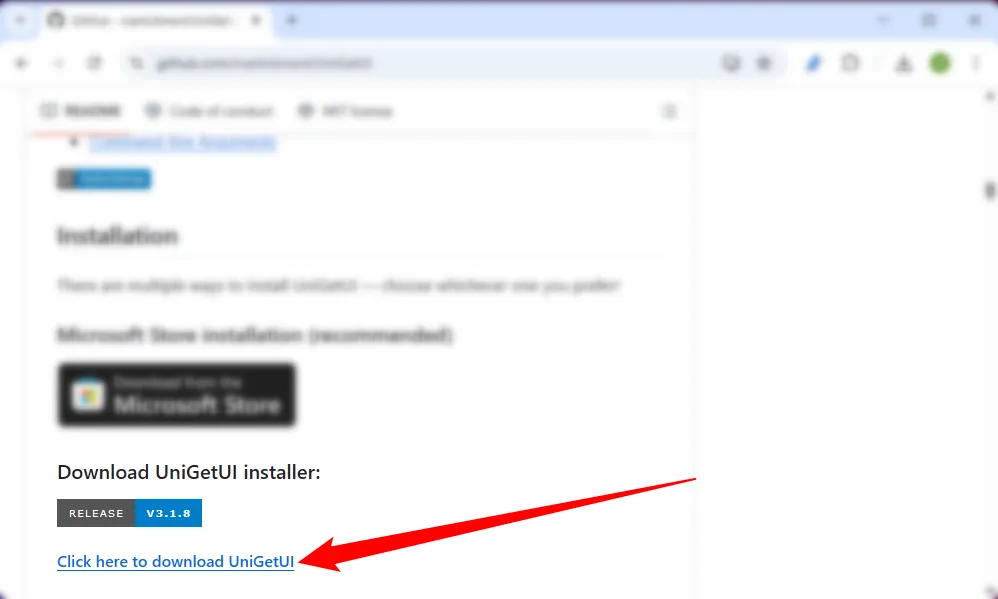 Tải xuống trình cài đặt UniGetUI từ kho GitHub chính thức.
Tải xuống trình cài đặt UniGetUI từ kho GitHub chính thức.
Khi tệp thực thi đã tải xuống xong, nhấp đúp vào nó để cài đặt chương trình.
Cài đặt UniGetUI bằng chính Winget
Nếu bạn đã là một người dùng thành thạo Winget, bạn thậm chí có thể sử dụng Winget để tải xuống UniGetUI!
Mở Terminal (hoặc PowerShell, Command Prompt), sau đó chạy lệnh sau:
winget install --exact --id MartiCliment.UniGetUI --source wingetBạn có thể sẽ thấy một cửa sổ cài đặt thông thường xuất hiện cùng lúc, cho thấy quá trình đang diễn ra.
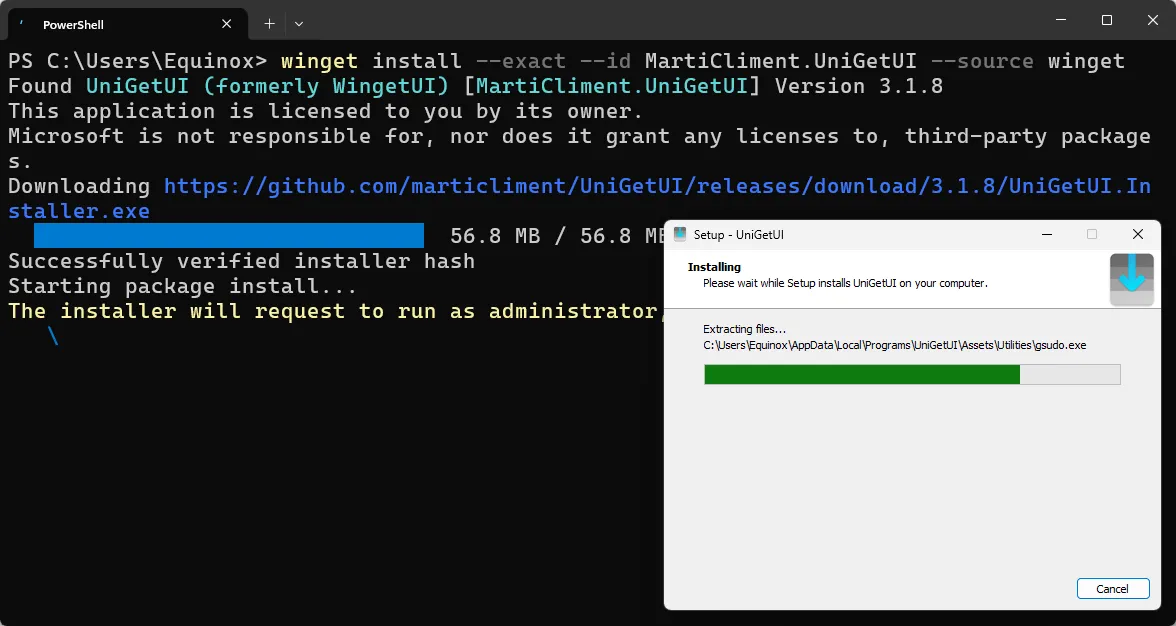 Cài đặt UniGetUI thông qua Winget trong Windows Terminal (PowerShell).
Cài đặt UniGetUI thông qua Winget trong Windows Terminal (PowerShell).
Sử dụng UniGetUI để quản lý ứng dụng một cách dễ dàng
Sau khi UniGetUI được cài đặt, bạn có thể tìm kiếm và khởi chạy nó như bất kỳ chương trình nào khác trên Windows.
Màn hình đầu tiên bạn sẽ thấy là tab Discover Packages (Khám phá gói). Tại đây, bạn có thể tìm kiếm các ứng dụng và lọc chúng theo nguồn gốc. Theo mặc định, UniGetUI bao gồm các nguồn bổ sung ngoài Winget, chẳng hạn như Chocolatey. Tuy nhiên, để bắt đầu, bạn nên tập trung vào các ứng dụng từ nguồn Winget.
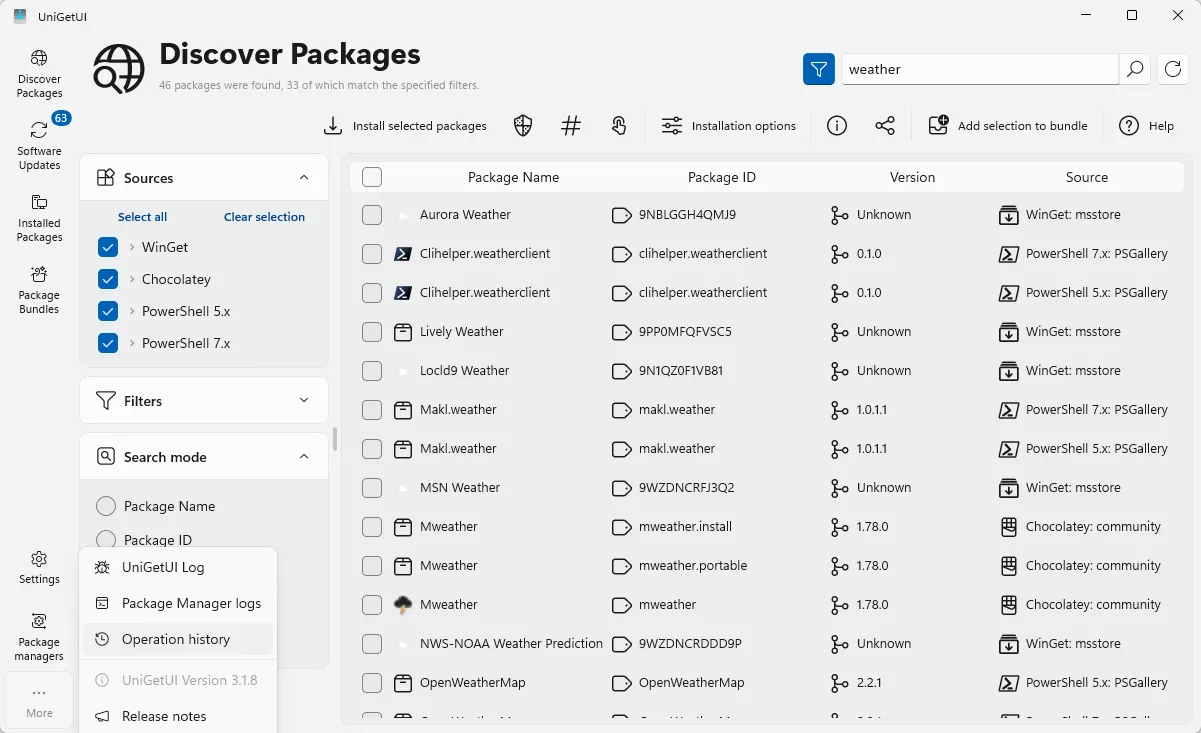 Giao diện tab "Discover Packages" của UniGetUI để tìm kiếm ứng dụng.
Giao diện tab "Discover Packages" của UniGetUI để tìm kiếm ứng dụng.
Tab yêu thích của nhiều người dùng là Software Updates (Cập nhật phần mềm). Việc cập nhật tất cả các ứng dụng của bạn thủ công có thể khá tẻ nhạt, đặc biệt là khi chúng không phải lúc nào cũng được cài đặt từ cùng một nguồn. May mắn thay, Winget (với UniGetUI) có thể xử lý việc cập nhật cho hầu hết các chương trình bạn cài đặt.
Bạn chỉ cần đánh dấu vào ô bên cạnh chương trình cần cập nhật và nhấp vào “Update selected packages” (Cập nhật các gói đã chọn). Hoặc, bạn có thể nhấp vào ô ở góc trên bên trái để chọn và cập nhật tất cả các ứng dụng của mình cùng một lúc.
Thông thường, bạn sẽ thấy một loạt các cửa sổ bật lên khi winget chạy các trình cập nhật và yêu cầu bạn đưa ra lựa chọn (ví dụ: những gì được tải xuống cùng với bản cập nhật). Ngoài ra, bạn thỉnh thoảng sẽ cần cấp quyền quản trị trong quá trình này, tùy thuộc vào ứng dụng và nơi nó được cài đặt.
Bạn cũng có thể nhấp chuột phải vào một ứng dụng ở bất kỳ đâu để thực hiện nhiều tác vụ khác nhau, như bỏ qua cập nhật, gỡ cài đặt, và nhiều hơn nữa.
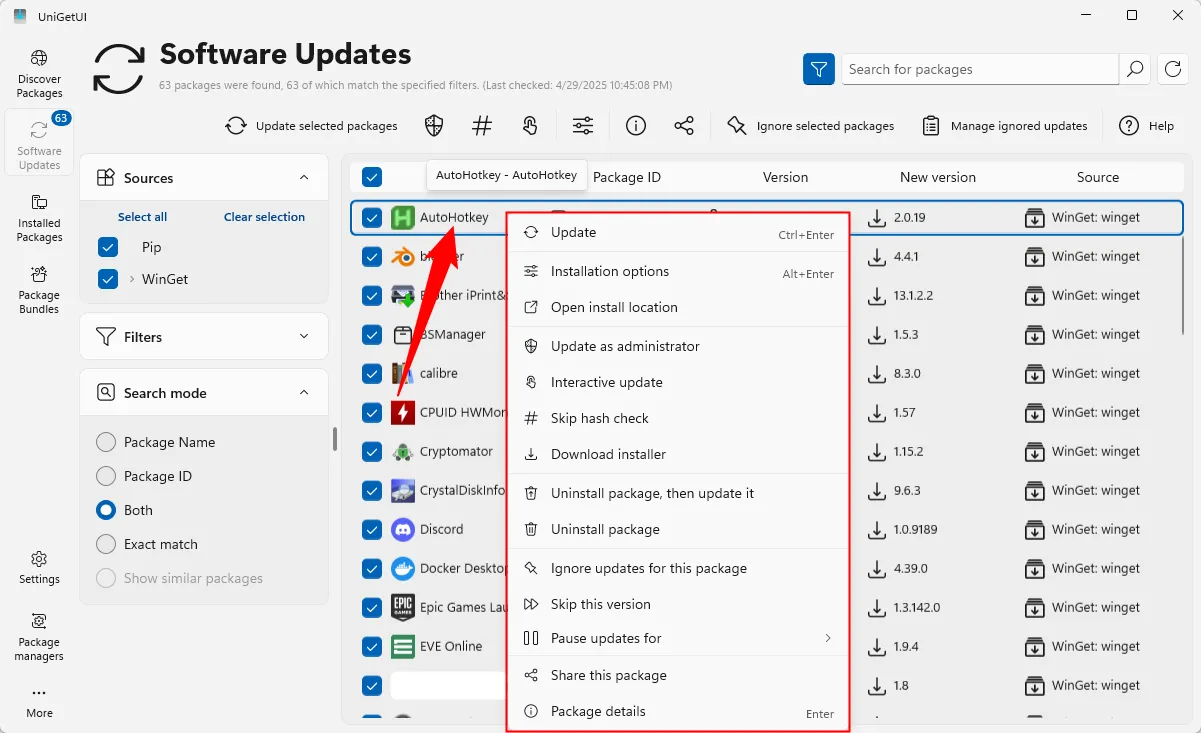 Menu chuột phải trong UniGetUI cung cấp các tùy chọn quản lý ứng dụng.
Menu chuột phải trong UniGetUI cung cấp các tùy chọn quản lý ứng dụng.
Theo mặc định, UniGetUI sẽ hiển thị một thông báo nhỏ bất cứ khi nào có gói nào của bạn cần cập nhật, mặc dù bạn có thể tắt tính năng này cho từng ứng dụng hoặc tắt hoàn toàn, tùy theo sở thích của bạn. UniGetUI cũng lưu giữ nhật ký các hành động bạn thực hiện, điều này có thể hữu ích nếu bạn cần khắc phục sự cố.
Không phải mọi công cụ dòng lệnh trong Windows đều cần giao diện người dùng, nhưng Winget đơn giản là quá hữu ích để không có một giao diện đồ họa. Hy vọng rằng, trong tương lai, Microsoft sẽ chọn thêm UniGetUI (hoặc một công cụ tương đương) vào hệ điều hành một cách mặc định, giúp trải nghiệm quản lý ứng dụng trên Windows trở nên thực sự hoàn chỉnh và tiện lợi cho mọi người dùng.